Google Translate
SEE TEENUS VÕIB SISALDADA GOOGLE’I ABIL TEHTUD TÕLKEID. GOOGLE ÜTLEB LAHTI KÕIKIDEST TÕLGETEGA SEOTUD GARANTIIDEST, NII OTSESTEST KUI KAUDSETEST, KAASA ARVATUD MISTAHES GARANTIID TÄPSUSE JA USALDUSVÄÄRSUSE SUHTES NING MISTAHES KAUDSED GARANTIID TURUSTATAVUSE, KONKREETSEKS EESMÄRGIKS SOBIVUSE JA ÕIGUSTE MITTERIKKUMISE SUHTES.
Nikon Corporation’i (edaspidi „Nikon”) viitejuhendid on tõlgitud teie mugavuseks Google Translate’i tõlketarkvara abil. Täpse tõlke pakkumiseks on tehtud mõistlikke jõupingutusi, kuid ükski automatiseeritud tõlge pole täiuslik ega ole mõeldud inimtõlkide asendamiseks. Tõlkeid esitatakse Nikoni viitejuhendite kasutajatele teenusena ning need on esitatud valmiskujul. Puuduvad mistahes garantiid, otsesed või kaudsed, mistahes tõlgete täpsuse, usaldusväärsuse või õigsuse suhtes inglise keelest mistahes teise keelde. Teatav sisu (nagu pildid, videod, Flash Video jne) ei pruugi tõlketarkvara piirangute tõttu olla täpselt tõlgitud.
Ametlik tekst on vastavate viitejuhendite inglisekeelne versioon. Mistahes tõlkimisel tekkinud lahknevused või erinevused ei ole siduvad ega oma juriidilist mõju vastavuse või jõustamise eesmärkidel. Mistahes küsimuste kerkimisel tõlgitud viitejuhendites sisalduva teabe õigsuse suhtes vaadake vastavate juhendite inglisekeelset versiooni, mis on ametlik versioon.
Sünkroniseeritud väljalase
Seadistamine ja kasutamine Sünkroniseeritud väljalase
Järgige allolevaid samme, et luua sünkroonitud väljalaske jaoks hostiprofiilid. Iga kaamera salvestab tehtud pildid oma mälukaardile. Korrake protsessi, et luua iga kaamera jaoks identsed profiilid.
traadita ühendus
Hostiprofiilide loomiseks traadita kohtvõrgu kaudu ühenduse loomisel tehke järgmist.
-
Valige võrgumenüüst [ Connect to other cameras ], seejärel tõstke esile [ Network settings ] ja vajutage 2 .

-
Tõstke esile [ Loo profiil ] ja vajutage J

-
Nimetage uus profiil.
- Järgmise sammuga jätkamiseks ilma vaikenime muutmata vajutage X .
- Ükskõik, millise nime valite, kuvatakse võrgumenüüs [ Ühenda teiste kaameratega ] > [ Võrgusätted ] loendis.
- Profiili ümbernimetamiseks vajutage J . Teavet tekstisisestuse kohta leiate jaotisest "Tekstisisestus" ( 0 Tekstisisestus ). Pärast nime sisestamist jätkamiseks vajutage X
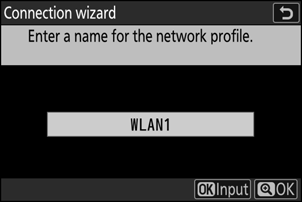
-
Tõstke esile [ Otsi Wi-Fi võrku ] ja vajutage J .
Kaamera otsib läheduses hetkel aktiivseid võrke ja loetleb need nime (SSID) järgi.

Ühenduse loomiseks ilma SSID-d või krüpteerimisvõtit sisestamata vajutage 4. sammus X Järgmisena tõstke esile üks järgmistest valikutest ja vajutage J . Pärast ühendamist jätkake 7. sammuga.
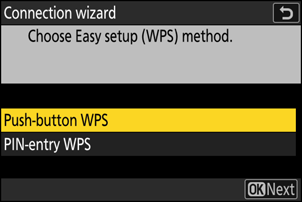
Võimalus Kirjeldus [ Nupu WPS ] Ruuteritele, mis toetavad surunupu WPS-i. Vajutage ruuteri WPS-nuppu ja seejärel ühendamiseks kaamera nuppu J [ PIN-koodi sisestamise WPS ] Kaamera kuvab PIN-koodi. Sisestage ruuteri PIN-kood arvuti abil. Lisateabe saamiseks vaadake ruuteriga kaasasolevat dokumentatsiooni. -
Valige võrk.
- Tõstke esile võrgu SSID ja vajutage J .
- SSID-sid, mis sisaldavad märke, mida ei saa kaamerasse sisestada, ei kuvata.
- Riba, millel iga SSID töötab, on tähistatud ikooniga.
- Krüpteeritud võrke tähistab ikoon h . Kui valitud võrk on krüptitud ( h ), palutakse teil sisestada krüpteerimisvõti. Kui võrk pole krüptitud, jätkake 7. sammuga.
- Kui soovitud võrku ei kuvata, vajutage uuesti otsimiseks X
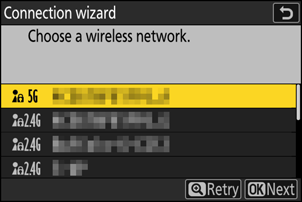
Varjatud SSID-d
Peidetud SSID-dega võrgud on võrkude loendis tähistatud tühjade kirjetega.
- Peidetud SSID-ga võrguga ühenduse loomiseks tõstke esile tühi kirje ja vajutage J . Järgmiseks vajutage J ; kaamera palub teil sisestada SSID.
- Sisestage võrgu nimi ja vajutage X . Vajutage uuesti X ; kaamera palub teil nüüd sisestada krüpteerimisvõti.
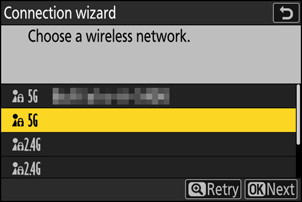
-
Sisestage krüpteerimisvõti.
- Vajutage J ja sisestage traadita ruuteri krüpteerimisvõti.
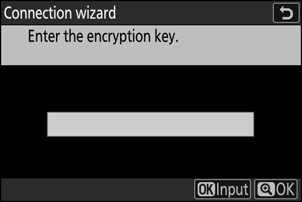
- Lisateabe saamiseks vaadake traadita ruuteri dokumentatsiooni.
- Kui sisestamine on lõpetatud, vajutage X
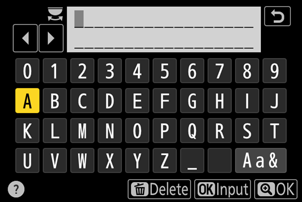
- Ühenduse loomiseks vajutage uuesti X Kui ühendus on loodud, kuvatakse mõneks sekundiks teade.
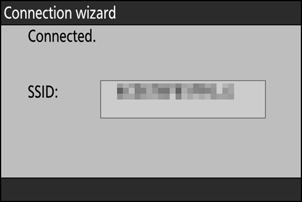
-
Hankige või valige IP-aadress.
Tõstke esile üks järgmistest valikutest ja vajutage J .
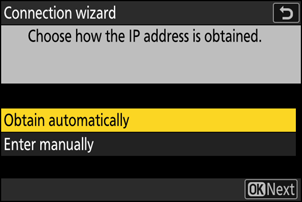
Võimalus Kirjeldus [ Hangi automaatselt ] Valige see suvand, kui võrk on konfigureeritud IP-aadressi automaatselt edastama. Kui IP-aadress on määratud, kuvatakse teade "konfiguratsioon on lõpetatud".
- Soovitatav on kaugkaamera IP-aadress üles märkida, kuna vajate seda järgmistes etappides.
[ Sisestage käsitsi ] Sisestage IP-aadress ja alamvõrgumask käsitsi.
- Vajutage J ; teil palutakse sisestada IP-aadress.
- Segmentide esiletõstmiseks pöörake põhikäsuvaliku nuppu.
- Esiletõstetud segmendi muutmiseks vajutage 4 või 2 ja muudatuste salvestamiseks vajutage J
- Järgmiseks vajutage X ; kuvatakse teade "konfiguratsioon on lõpetatud". Alamvõrgu maski kuvamiseks vajutage uuesti X
- Vajutage 1 või 3 alamvõrgu maski muutmiseks ja vajutage J ; kuvatakse teade "konfiguratsioon on lõpetatud".
-
Jätkamiseks vajutage J , kui kuvatakse teade "konfiguratsioon on lõpetatud".
Profiili nimi kuvatakse ühenduse loomisel.
-
Tõstke esile [ Grupi nimi ], vajutage 2 ja sisestage grupi nimi.
Sisestage sünkroonitud kaameratele rühma nimi. Grupi nimed võivad olla kuni kaheksa tähemärgi pikkused.
- Kõik võrgu põhi- ja kaugkaamerad peavad olema samas rühmas.

-
Tõstke esile [ Master/remote ] ja vajutage 2 .
Valige igale kaamerale roll "ülema" ja "kaugjuhtimispuldi" hulgast.
- [ Põhikaamera ]: põhikaamera päästiku vajutamine vabastab kaugkaamerate katikud. Igal rühmal võib olla ainult üks meister. Kui rühmal on mitu peakaamerat, töötab selles võimsuses ainult see, kes võrguga esimesena ühendub.
- [ Kaugkaamera ]: kaugkaamerate katikud sünkroonitakse põhikaamera katikuga.

-
Korrake samme 1 kuni 10 ülejäänud kaamerate jaoks.
Kaugkaamerate konfigureerimisel valige sammus 10 kindlasti [ Remote camera ].
-
Tõstke põhikaameral esile [ Remote camera list ] ja vajutage 2 .
10. sammus kaugkaamera rolliks määratud kaamerad lisatakse põhikaamera kaugkaamerate loendisse. Põhikaamera suudab salvestada teavet kuni 10 kaugkaamera kohta pesadesse [ 01 ] kuni [ 10 ].

-
Tõstke esile soovitud pesa ja vajutage 2 .
Kuvatakse kaugkaamera valikud.

-
Tõstke esile [ Aadress ] ja vajutage 2 .
Teil palutakse sisestada IP-aadress.

-
Sisestage kaugkaamera IP-aadress.
Sisestage 7. sammus märgitud kaugkaamera IP-aadress.
- Segmentide esiletõstmiseks pöörake põhikäsuvaliku nuppu.
- Esiletõstetud segmendi muutmiseks vajutage 4 või 2 ja muudatuste salvestamiseks vajutage J
- Vajutage X , et lisada kaugkaamera põhikaamera kaugkaamerate loendisse ja luua ühendus.

-
Lisage ülejäänud kaugkaamerad.
- Traadita võrkudega ühenduse loomisel kuvavad kaamerad valitud SSID-i kasutatavat riba.
-
Peakaamera näitab praegu ühendatud või ühendamata rühmas olevate kaamerate arvu.

-
Pilte tegema.
-
Põhikaamera võttekuvale ilmub ikoon k koos ühendatud kaugkaamerate arvuga.

-
Põhikaamera katiku vabastusnupu vajutamine vabastab kaugkaamerate päästikud.

-
Ethernet
Etherneti ühenduste jaoks hostiprofiilide loomiseks järgige alltoodud samme. Etherneti ühenduste jaoks on vaja USB (tüüp C)-Ethernet-adapterit (saadaval kolmandate osapoolte allikatest eraldi). Ühendage adapter kindlasti kaamera USB pistikuga. Järgmised USB -Ethernet-adapterid on testitud ja kasutamiseks heaks kiidetud:
- Anker A83130A1 PowerExpand USB -C ja Gigabit Etherneti adapterid
- Anker A83130A2 PowerExpand USB -C ja Gigabit Etherneti adapterid
Ühendage teiste kaameratega kaamera USB pistikuga ühendatud kolmanda osapoole USB (C-tüüpi) Etherneti adapteri kaudu.
-
Ühendage kaamera USB pistikuga kolmanda osapoole USB -Ethernet-adapter ja ühendage seejärel Etherneti kaabli abil ruuteriga.
- Ühendage Etherneti kaabel USB -Ethernet-adapteriga. Ärge kasutage jõudu ega püüdke ühendusi nurga all sisestada.
-
Ühendage kaabli teine ots ruuteriga.

- Ühendage ülejäänud kaamerad Etherneti kaablite abil ruuteriga.
-
Valige võrgumenüüs [ USB ] jaoks [ USB -LAN ].

-
Valige võrgumenüüst [ Connect to other cameras ], seejärel tõstke esile [ Network settings ] ja vajutage 2 .

-
Tõstke esile [ Loo profiil ] ja vajutage J

-
Nimetage uus profiil.
- IP-aadressi valikute kuvamiseks vaikenime muutmata vajutage X .
- Ükskõik, millise nime valite, kuvatakse võrgumenüüs [ Ühenda teiste kaameratega ] > [ Võrgusätted ] loendis.
- Profiili ümbernimetamiseks vajutage J . Teavet tekstisisestuse kohta leiate jaotisest "Tekstisisestus" ( 0 Tekstisisestus ). Pärast nime sisestamist jätkamiseks vajutage X
- Võib tekkida viivitus, enne kui kaamera tuvastab USB -Ethernet-adapteri. Kui kaamera ei suuda Etherneti ühendust tuvastada, konfigureeritakse viisard alustama traadita kohtvõrgu profiili loomist vaikenimega “WLAN1”. Puudutage Z või vajutage 4 , et naasta 4. sammu juurde, oodake umbes 10 sekundit ja proovige seejärel uuesti.

-
Hankige või valige IP-aadress.
Tõstke esile üks järgmistest valikutest ja vajutage J .
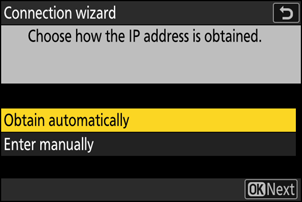
Võimalus Kirjeldus [ Hangi automaatselt ] Valige see suvand, kui võrk on konfigureeritud IP-aadressi automaatselt edastama. Kui IP-aadress on määratud, kuvatakse teade "konfiguratsioon on lõpetatud".
- Soovitatav on kaugkaamera IP-aadress üles märkida, kuna vajate seda järgmistes etappides.
[ Sisestage käsitsi ] Sisestage IP-aadress ja alamvõrgu mask käsitsi.
- Vajutage J ; teil palutakse sisestada IP-aadress.
- Segmentide esiletõstmiseks pöörake põhikäsuvaliku nuppu.
- Esiletõstetud segmendi muutmiseks vajutage 4 või 2 ja muudatuste salvestamiseks vajutage J
- Järgmiseks vajutage X ; kuvatakse teade "konfiguratsioon on lõpetatud". Alamvõrgu maski kuvamiseks vajutage uuesti X
- Vajutage 1 või 3 alamvõrgu maski muutmiseks ja vajutage J ; kuvatakse teade "konfiguratsioon on lõpetatud".
-
Jätkamiseks vajutage J , kui kuvatakse teade "konfiguratsioon on lõpetatud".
Kaamera alustab ühenduse loomist. Profiili nimi kuvatakse ühenduse loomisel.
-
Tõstke esile [ Grupi nimi ], vajutage 2 ja sisestage grupi nimi.
Sisestage sünkroonitud kaameratele rühma nimi. Grupi nimed võivad olla kuni kaheksa tähemärgi pikkused.
- Kõik võrgu põhi- ja kaugkaamerad peavad olema samas rühmas.

-
Tõstke esile [ Master/remote ] ja vajutage 2 .
Valige igale kaamerale roll "ülema" ja "kaugjuhtimispuldi" hulgast.
- [ Põhikaamera ]: põhikaamera päästiku vajutamine vabastab kaugkaamerate katikud. Igal rühmal võib olla ainult üks meister. Kui rühmal on mitu peakaamerat, töötab selles võimsuses ainult see, kes võrguga esimesena ühendub.
- [ Kaugkaamera ]: kaugkaamerate katikud sünkroonitakse põhikaamera katikuga.

-
Korrake samme 3 kuni 9 ülejäänud kaamerate jaoks.
- Teise Z6III kaugkaamerana kasutamiseks konfigureerimiseks korrake samme 2 kuni 9.
- Kaugkaamerate konfigureerimisel valige 9. sammus kindlasti [ Remote camera ].
-
Tõstke põhikaameral esile [ Remote camera list ] ja vajutage 2 .
Kaamerad, millele on 9. sammus määratud kaugkaamera roll, lisatakse põhikaamera kaugkaamerate loendisse. Põhikaamera suudab salvestada teavet kuni 10 kaugkaamera kohta pesadesse [ 01 ] kuni [ 10 ].

-
Tõstke esile soovitud pesa ja vajutage 2 .
Kuvatakse kaugkaamera valikud.

-
Tõstke esile [ Aadress ] ja vajutage 2 .
Teil palutakse sisestada IP-aadress.

-
Sisestage kaugkaamera IP-aadress.
Sisestage 6. sammus märgitud kaugkaamera IP-aadress.
- Segmentide esiletõstmiseks pöörake põhikäsuvaliku nuppu.
- Esiletõstetud segmendi muutmiseks vajutage 4 või 2 ja muudatuste salvestamiseks vajutage J
- Vajutage X , et lisada kaugkaamera põhikaamera kaugkaamerate loendisse ja luua ühendus.

-
Lisage ülejäänud kaugkaamerad.
Peakaamera näitab praegu ühendatud või ühendamata rühmas olevate kaamerate arvu.

-
Pilte tegema.
-
Põhikaamera võttekuvale ilmub ikoon k koos ühendatud kaugkaamerate arvuga.

-
Põhikaamera katiku vabastusnupu vajutamine vabastab kaugkaamerate päästikud.

-
Sünkroonitud vabastamise peatamine
Sünkroonitud vabastamise ajutiseks keelamiseks ilma kaamera võrguühendust katkestamata valige võrgumenüüs [ Connect to other cameras ] > [ Synchronized release ] jaoks [ OFF ].
Kaugkaamera oleku vaatamiseks tõstke põhikaameral esile [ Remote camera list ] ja vajutage 2 .
- Kaugkaamerad tuvastatakse IP-aadressi järgi.
-
Kaugkaamera olekut kuvatakse järgmiselt:
- [ Ühendatud ]: tavaline ühendus.
- [ Hõivatud ]: kaamerat juhitakse teisest põhikaamerast.
-
[ Error ]: tuvastati üks järgmistest vigadest:
- Kaugkaamera ooterežiimi taimer on aegunud.
- Kaugkaamera on välja lülitatud.
- Kaugkaamera ei ole põhikaameraga samas rühmas.
- IP-aadress on vale.
-
[ OFF ]: kas
- pesa pole kaugkaamerat määratud või
- [ OFF ] on valitud kõnealuse kaamera [ Connect to remote camera ] jaoks.
- Kaugkaamera sildiga [ Connected ] esiletõstmisel ja klahvi 2 vajutamisel kuvatakse FTP kaudu kaamerast üleslaadimist ootavate piltide arv, FTP-ühenduse olek, aku tase ja järelejäänud särituste arv.
- Varem sünkroonitud vabastamiseks kasutatud kaugkaamerate kirjed näitavad viimase pildistamise aega.

-
Kaugkaamera sätete muutmiseks põhikaamerast tõstke kaamera kaugkaamera loendis esile kaamera ja vajutage 2 .
- Ühenduse ajutiseks peatamiseks valitud kaameraga valige [ Ühenda kaugkaameraga ] jaoks [ OFF ].
- Valitud kaamera sünkroonitud vabastamise ajutiseks peatamiseks valige [ OFF ] suvandi [ Synchronized release ] jaoks.
- Soovi korral saate seejärel muuta kaamera IP-aadressi, tõstes esile [ Aadress ] ja vajutades 2 . Uuesti ühendamiseks valige [ Connect to remote camera ] jaoks [ ON ]. Ühendust ei looda, kui määratud aadressil pole kaugkaamerat.



